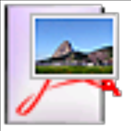

/简体中文/

/简体中文/
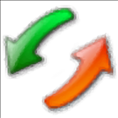
/英文/

/简体中文/

/简体中文/

/英文/

/英文/

/英文/

/英文/

/简体中文/
 7-zip下载v18.03 简体中文美化版
7-zip下载v18.03 简体中文美化版 Bubble Math(泡泡数学)v1.0 电脑版
Bubble Math(泡泡数学)v1.0 电脑版 EditPad Pro(多功能文本编辑器)v7.65 中文版
EditPad Pro(多功能文本编辑器)v7.65 中文版 Easy Equation Solver(在线方程式计算器)v1.8 官方版
Easy Equation Solver(在线方程式计算器)v1.8 官方版 ScanTransfer(无线传输工具)v2018 官方版
ScanTransfer(无线传输工具)v2018 官方版 彗星QQ资源文件读取器v2.1 绿色免费版
彗星QQ资源文件读取器v2.1 绿色免费版 Flash Renamer(批量重命名软件)v6.9 官方版
Flash Renamer(批量重命名软件)v6.9 官方版 动书编辑器(motionbook)v2018 官方版
动书编辑器(motionbook)v2018 官方版 字由客户端v2.0.0.4 官方版
字由客户端v2.0.0.4 官方版 Notepad2书签版(Notepad2 Bookmark Edition)v5.1 官方版
Notepad2书签版(Notepad2 Bookmark Edition)v5.1 官方版Boxoft PDF To JPG Converter是一款体积轻量、简单易用的专业PDF转换软件,该软件总体积不到2MB,但内置有丰富的图片转换模式,分布式批量转换模式、热目录模式以及命令行模式,通过此软件用户可以快速地将可移植的PDF文档转换成JPG格式的图像,除此之外用户可以转换为BMP、JPEG、PNG、TIFF等场景的图片格式;Boxoft PDF To JPG Converter界面简洁直观、操作简单便捷,使用这款软件用户可以对转换的图片进行自定义,可以对图片转换范围、输出名称、质量和颜色类型等参数进行编辑设置,十分方便实用。
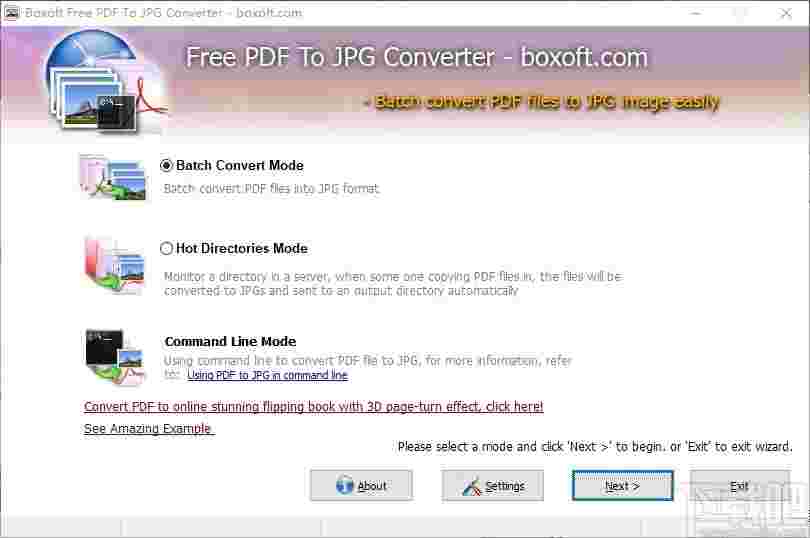
批量转换模式
将PDF文件批量转换为JPG格式
热目录模式
监控服务器中的一个目录,当有人在其中复制PDF文件时,这些文件会自动转换成JPGs并发送到一个输出目录
命令行模式
使用命令行将PDF文件转换为JPG,在命令行中使用PDF到JPG
1、拖放以添加pdf
2、颜色和质量的JPG设置
3、转换范围的常见设置
4、使用宏定义输出名称模式
5、将不同的PDF页面输出到不同的文件夹中
6、提供热目录模式,自动转换直接写在某个文件夹的pdf
7、使用命令行将PDF文件转换为JPG格式
1、完成软件下载并对压缩包进行解压,双击.exe文件即可弹出软件安装弹框
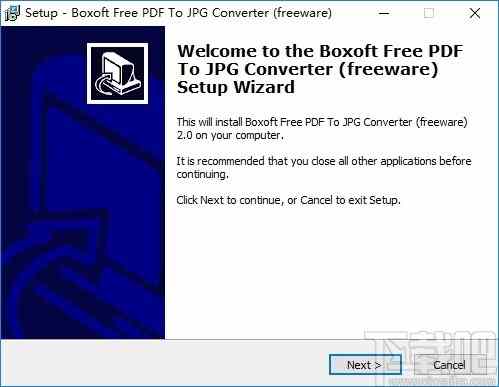
2、进入软件安装协议界面,点击勾选我接受协议方可继续进行软件安装
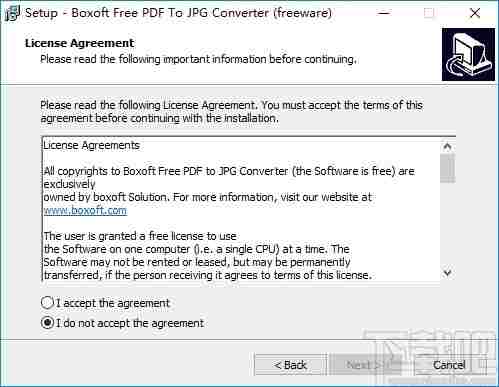
3、完成让软件安装后点击finish完成按钮即可关闭弹框并启动软件
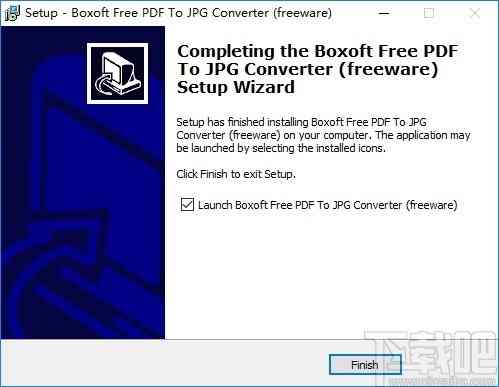
4、进入软件登录界面,点击输入用户名和邮箱即可进行软件登录
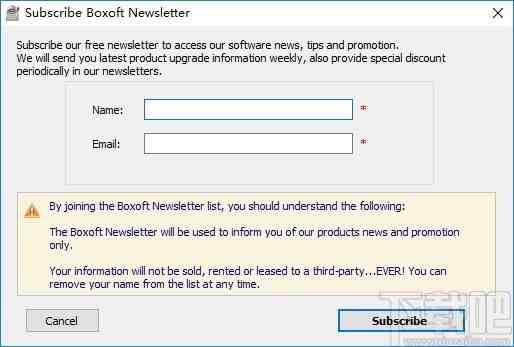
5、完成软件登录或者关闭弹框即可进入图片转换模式选择界面
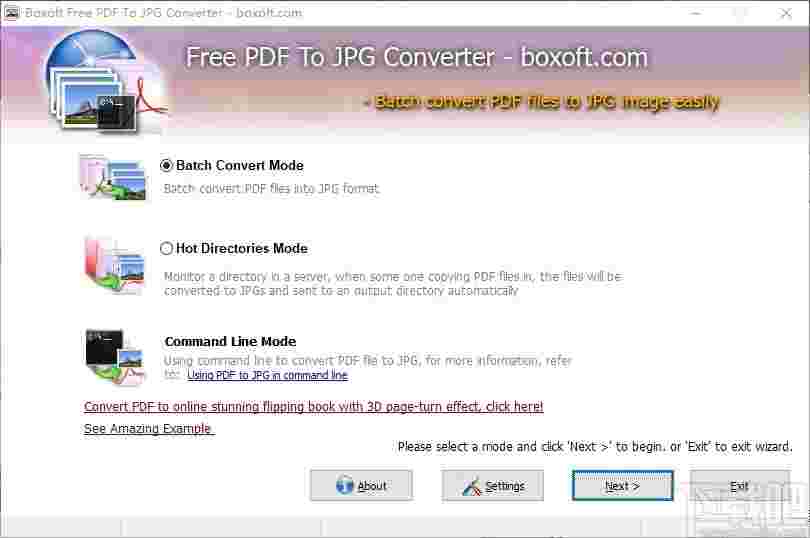
6、点击设置按钮可以设置图片转换格式
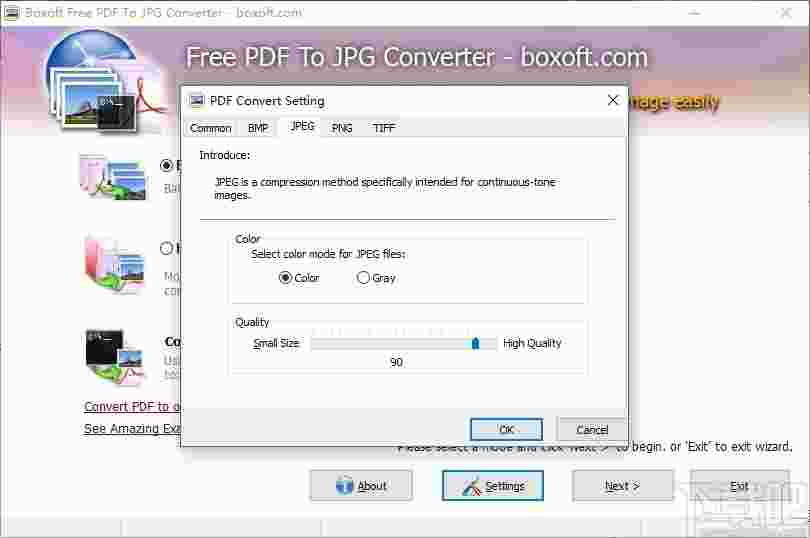
7、点击常规按钮可以对软件常规功能进行设置
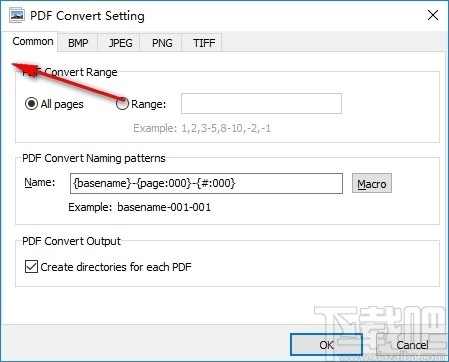
8、完成以上操作点击点击next按钮进行图片格式转换
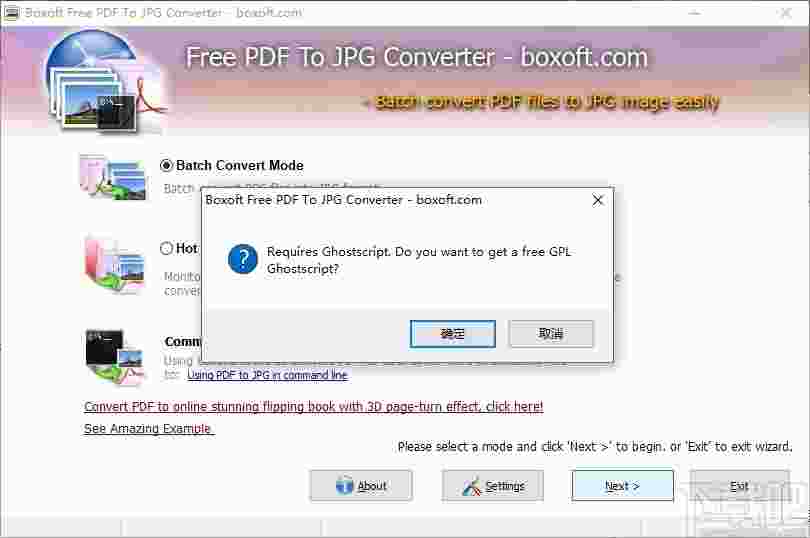
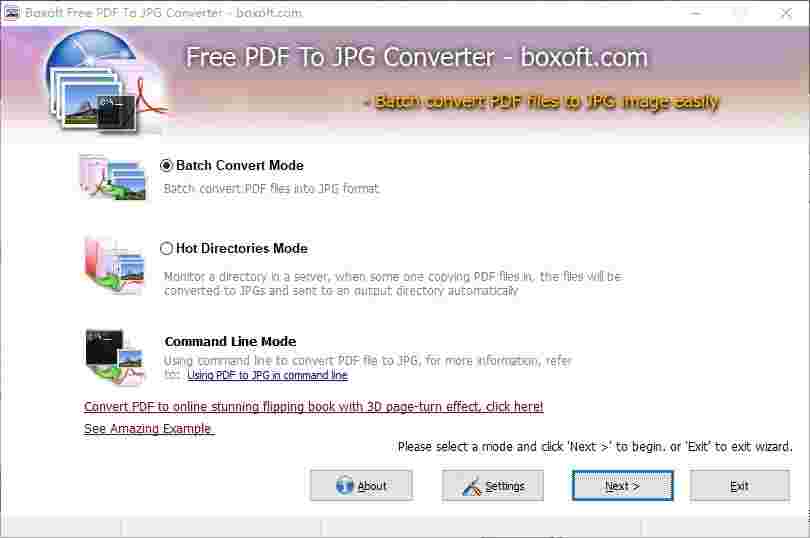












 转易侠图片转换器v1.0.0.0 官方版图像转换 / 1.3M
转易侠图片转换器v1.0.0.0 官方版图像转换 / 1.3M
 照片转手绘软件(SoftOrbits Sketch Drawer)图像转换 / 13.9M
照片转手绘软件(SoftOrbits Sketch Drawer)图像转换 / 13.9M
 二维码批量生成工具(支持离线)图像转换 / 23.8M
二维码批量生成工具(支持离线)图像转换 / 23.8M
 二维码助手(支持表格导出)图像转换 / 1.2M
二维码助手(支持表格导出)图像转换 / 1.2M
 转易侠图片转换器v1.0.0.0 官方版图像转换 / 1.3M
转易侠图片转换器v1.0.0.0 官方版图像转换 / 1.3M
 照片转手绘软件(SoftOrbits Sketch Drawer)图像转换 / 13.9M
照片转手绘软件(SoftOrbits Sketch Drawer)图像转换 / 13.9M
 二维码批量生成工具(支持离线)图像转换 / 23.8M
二维码批量生成工具(支持离线)图像转换 / 23.8M
 二维码助手(支持表格导出)图像转换 / 1.2M
二维码助手(支持表格导出)图像转换 / 1.2M
 CV全自动图形图片验证码识别软件 2017 官方版图像转换 / 3.2 MB
CV全自动图形图片验证码识别软件 2017 官方版图像转换 / 3.2 MB
 JPEG转PDF 5.0 官方版图像转换 / 13.98 MB
JPEG转PDF 5.0 官方版图像转换 / 13.98 MB
 小辣椒图片格式转换工具图像转换 / 364KB
小辣椒图片格式转换工具图像转换 / 364KB
 转易侠图片转换器v1.0.0.0 官方版图像转换 / 1.3M
转易侠图片转换器v1.0.0.0 官方版图像转换 / 1.3M
 照片转手绘软件(SoftOrbits Sketch Drawer)图像转换 / 13.9M
照片转手绘软件(SoftOrbits Sketch Drawer)图像转换 / 13.9M
 二维码批量生成工具(支持离线)图像转换 / 23.8M
二维码批量生成工具(支持离线)图像转换 / 23.8M
 二维码助手(支持表格导出)图像转换 / 1.2M
二维码助手(支持表格导出)图像转换 / 1.2M
 转易侠图片转换器v1.0.0.0 官方版图像转换 / 1.3M
转易侠图片转换器v1.0.0.0 官方版图像转换 / 1.3M
 照片转手绘软件(SoftOrbits Sketch Drawer)图像转换 / 13.9M
照片转手绘软件(SoftOrbits Sketch Drawer)图像转换 / 13.9M
 二维码批量生成工具(支持离线)图像转换 / 23.8M
二维码批量生成工具(支持离线)图像转换 / 23.8M
 二维码助手(支持表格导出)图像转换 / 1.2M
二维码助手(支持表格导出)图像转换 / 1.2M
 CV全自动图形图片验证码识别软件 2017 官方版图像转换 / 3.2 MB
CV全自动图形图片验证码识别软件 2017 官方版图像转换 / 3.2 MB